

By Nathan E. Malpass, Dernière mise à jour: February 27, 2019
Samsung Galaxy Note 9 est sorti en août 2018, en tant que successeur de la note 8. Dans sa capacité de batterie, il est de 4000 mAh, une amélioration significative par rapport au Samsung Galaxy Note 8 avec 3300 mAh.
De plus, le système à double caméra de 9 est similaire à celui du S9, tandis que la configuration inversée horizontalement est similaire à celle de la Note8.
De plus, le capteur d'empreintes digitales est affiné et a été déplacé sous la configuration de la caméra, comme la conception des S9 et S9 +.
En raison de la haute qualité de Galaxy Note 9, il attire de nombreux utilisateurs Android. Dans le même temps, des astuces sur la résolution des problèmes d'utilisation quotidienne se présentent également. L'un des plus populaires concerne la récupération des photos supprimées. Par conséquent, cet article est de fournir Notes trois méthodes pour récupérer des photos supprimées de Samsung Galaxy Note 9.
Méthode 1. Récupérer des photos supprimées avec la récupération de données FoneDogMéthode 2. Récupérer vos photos dans la corbeille du téléphone GalaxyMéthode 3. Récupérer vos photos à partir des fichiers de sauvegarde Kies
Les gens LIRE AUSSIGuide Samsung: Comment faire pour récupérer des photos SamsungComment faire pour récupérer des photos à partir de la mémoire interne du téléphone Android
De manière générale, il est préférable que vous choisissiez un tiers pour récupérer vos photos supprimées en cas d'échec après avoir essayé les méthodes précédentes. Ici, FoneDog Toolkit - Récupération de données FoneDog Android outil est recommandé. En effet, cet outil aide plusieurs types de données supprimés sur votre appareil Android. Donc, si vous cherchez des moyens de récupérer des messages texte supprimés, vous pouvez également utiliser cet outil.
Il y a QUATRE avantages principaux pour lesquels l'outil de récupération de données Android FoneDog Toolkit - FoneDog est la seule alternative qui vous est conseillée ici.
Très bien, il est temps de voir comment récupérer vos photos supprimées sur votre Samsung Galaxy Note 9 avec FoneDog Toolkit - Outil de récupération de données FoneDog Android.
Pointe: 4 façons incroyables de réparer l'écran noir de la mort de Samsung [Mise à jour 2022]
Vous devez télécharger la boîte à outils FoneDog sur votre ordinateur ou votre ordinateur à partir du site Web officiel de FoneDog; ou vous pouvez cliquer sur les boutons ci-dessous.
Ensuite, vous pouvez exécuter l'outil et accéder à la page d'accueil. Veuillez choisir Android Data Recovery.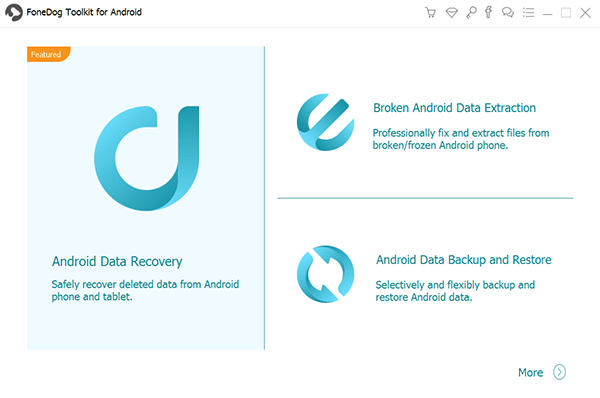
Après avoir choisi Android Data Recovery, connectez votre Samsung Galaxy Note 9 à votre ordinateur ou au PC via USB.
Note : Ce que vous devez savoir pour activer le mode de débogage USB.
Comme le Samsung Galaxy Note 9 est équipé d'Android 8.1 Oreo, veuillez suivre le dernier chemin mentionné ci-dessus lorsque vous activez le mode de débogage.
Lorsque votre Samsung Galaxy Note 9 est connecté à votre PC, avant de récupérer vos photos, vous devez cocher la Galerie sur la page pour pouvoir choisir le type de données. Ensuite, cliquez sur Suivant pour analyser votre téléphone.
Conseils: Assurez-vous que l'énergie de la batterie est au moins égale à 20% pour permettre la numérisation et maintenir le téléphone connecté.
Soyez patient pour le processus de numérisation. Jusqu'à ce que l'analyse soit terminée, vous pouvez sélectionner les téléphones sous le type de données Galerie que vous avez coché tout à l'heure. Ensuite, vous pouvez confirmer la récupération et commencer la récupération.
Note : La durée de récupération de vos photos dépend de divers facteurs, tels que la mémoire du téléphone, le modèle du téléphone, etc.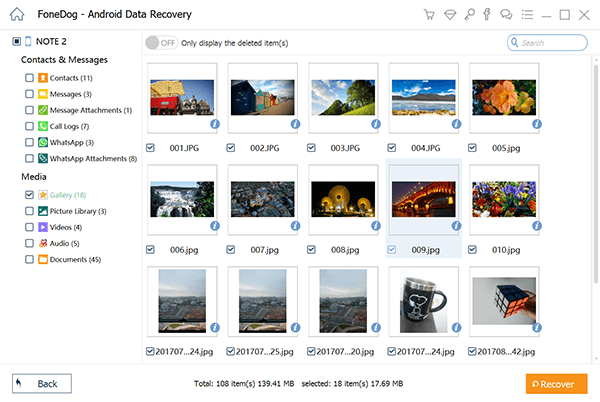
Trois méthodes pour récupérer des photos supprimées de Samsung Galaxy Note 9 sont tous fournis comme ci-dessus: récupération de vos photos dans la corbeille du téléphone Galaxy, récupération de vos photos à partir des fichiers de sauvegarde Kies et restauration de vos photos avec FoneDog Toolkit - Récupération de données FoneDog Android.
Si vous ne savez toujours pas comment récupérer vos photos sur Samsung Galaxy Note 9 ou si vous rencontrez un autre problème lors de votre utilisation quotidienne, n'hésitez pas à nous contacter, à noter vos commentaires ci-dessous ou à nous envoyer un courrier électronique.
Enfin, espérons que vous réussirez à récupérer vos photos et à vivre une bonne expérience avec ce nouveau téléphone Android de la série Samsung.
Si vous souhaitez récupérer vos photos supprimées sur votre Samsung Galaxy Note 9, la méthode directe consiste à les récupérer dans la corbeille du téléphone Galaxy. Les étapes sont énumérées ci-dessous:
C'est un outil utilisé comme iCloud dans le système iOS pour synchroniser vos données d'un appareil à un autre. Pour les produits Samsung, il s’appelle Samsung Kies. C'est-à-dire qu'il est également facile de récupérer vos photos supprimées si vous avez des sauvegardes pour vos photos sur votre téléphone.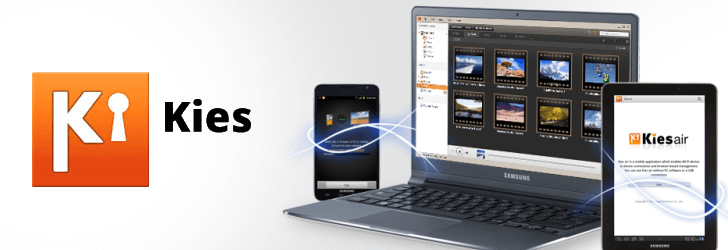
Laisser un commentaire
Commentaire
Android Data Recovery
Récupérez les fichiers supprimés du téléphone ou des tablettes Android.
Essai Gratuit Essai GratuitArticles Populaires
/
INTÉRESSANTTERNE
/
SIMPLEDIFFICILE
Je vous remercie! Voici vos choix:
Excellent
Évaluation: 4.5 / 5 (basé sur 105 notes)